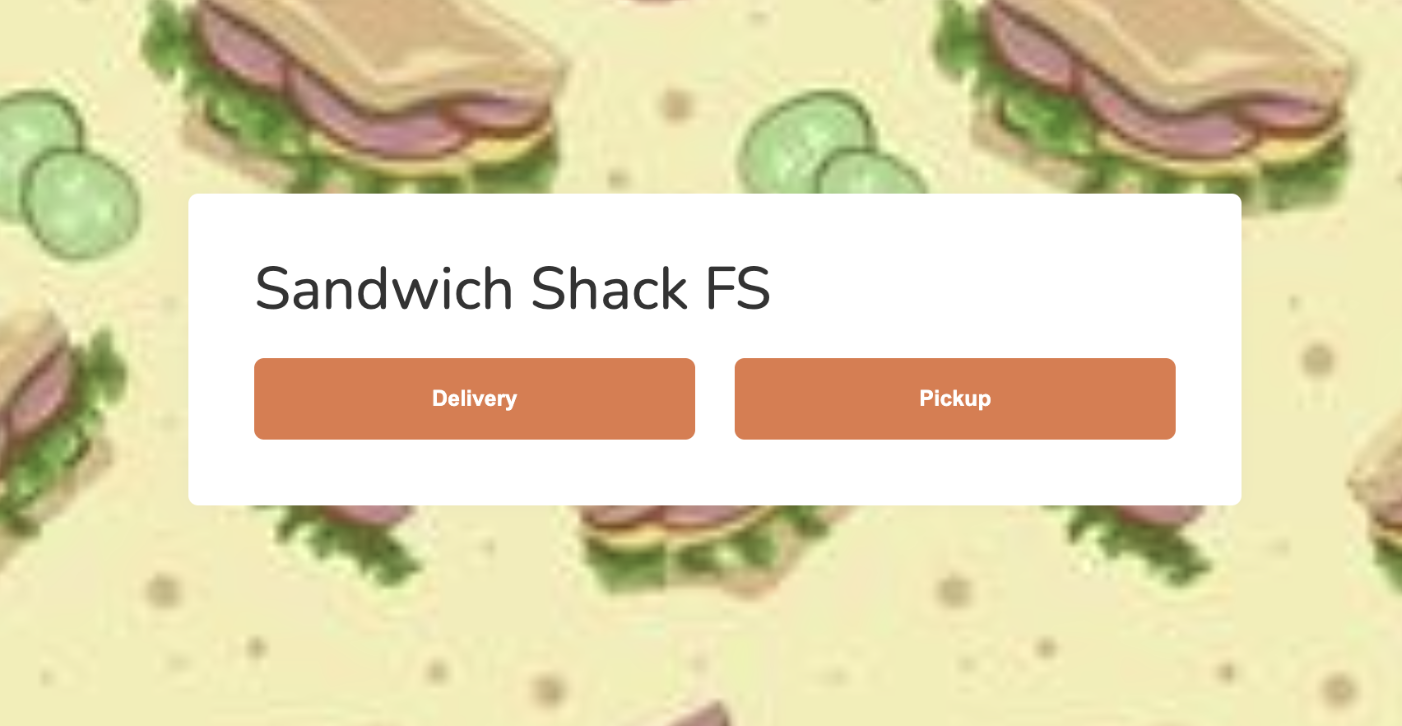品牌网上商店
目录
管理线上落单网站偏好设置
了解如何在商家界面为您的线上落单网站进行偏好设置。
在本文中,您将了解如何配置线上落单网站的设定。
更改一般线上落单网站偏好
若要配置线上落单网站的偏好设置,请按照以下步骤操作:
商家界面(经典介面)
- 登入商家界面。
- 在左侧面板上,点击「餐厅设定」。然后,选择「线上下单」。
- 若要启用您的偏好设置,请切换开关
 在您要开启的设定旁边。
在您要开启的设定旁边。 - 点击右上角的「储存」以进行确认。
您可以为您的线上落单网站切换或配置以下选项:
线上下单
允许顾客下单时加入备注
允许顾客在为订单添加菜单商品时,新增附加备注。

显示单品的商品描述
此功能会提示商品详细资讯,并允许顾客将商品加入购物车。关闭此设定时,选择没有改码的单一商品将自动将其新增至购物车。

显示套餐选项的商品描述
此功能会提示商品详细资讯,并允许顾客将商品加入购物车。关闭此设定时,选择没有改码的套餐商品将自动将其新增至购物车。

显示售罄的商品
让顾客知道特定的菜单商品是否已售完。启用时,该商品将被标示为「已售罄」。如果关闭此设定,该商品将不会显示在菜单上。

显示售罄的改码
让顾客知道特定的商品改码是否已售完。启用时,该商品将被标示为「已售罄」。如果关闭此设定,该商品将不会显示在菜单上。

允许顾客输入商品数量
允许顾客输入想要添加的商品数量。

显示免费外卖商品的价钱
显示免费外卖商品(价值为0)的价格。关闭此设定时,“0” 价格将会隐藏。

显示免费堂食商品的价钱
显示免费堂食商品(价值为0)的价格。关闭此设定时,“0” 价格将会隐藏。

展示时价商品
在线上落单网站显示 “时价” 商品。

展示依条码重量定价商品
在线上落单网站显示 “按重量定价” 的商品。

显示由餐厅设备(e.g. POS) 输入的商品特别要求
在线上落单商店显示透过商家设备(例如,POS)输入的特殊要求备注。
展示依条码价格定价商品
在线上落单网站显示 “按价格定价” 的商品。

显示套餐项目数量(只适用于手机版)
让顾客可以在将套餐商品加入购物车之前,指定其数量。
分开显示单品项目(当数量多于一)
启用此功能后,若您新增多个相同的商品,它们将在订单中显示为独立的商品。例如,如果您的订单中已有一份「泰式木瓜沙拉」,之后再加入一份相同的沙拉,订单上会将它们显示为两个独立的商品。
关闭此功能时,商品数量会根据您的设定进行调整。
| 启用时 | 关闭时 |
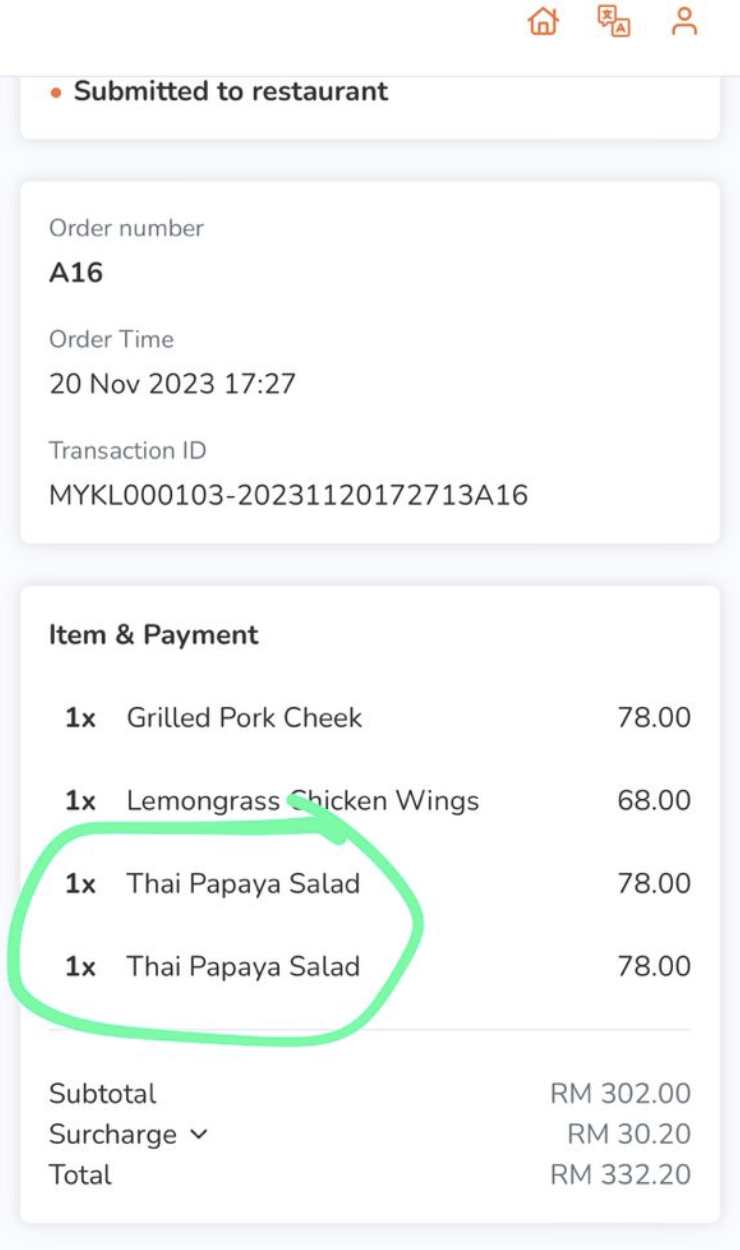 |
 |
分开显示套餐项目(当数量多于一)
启用此功能后,若您新增多个相同的商品,它们将在订单中显示为独立的商品。例如,如果您的订单中已有一份「冬荫功汤面」,之后再加入一份相同的冬荫功汤面,订单上会将它们显示为两个独立的商品。
关闭此功能时,商品数量会根据您的设定进行调整。
| 启用时 | 关闭时 |
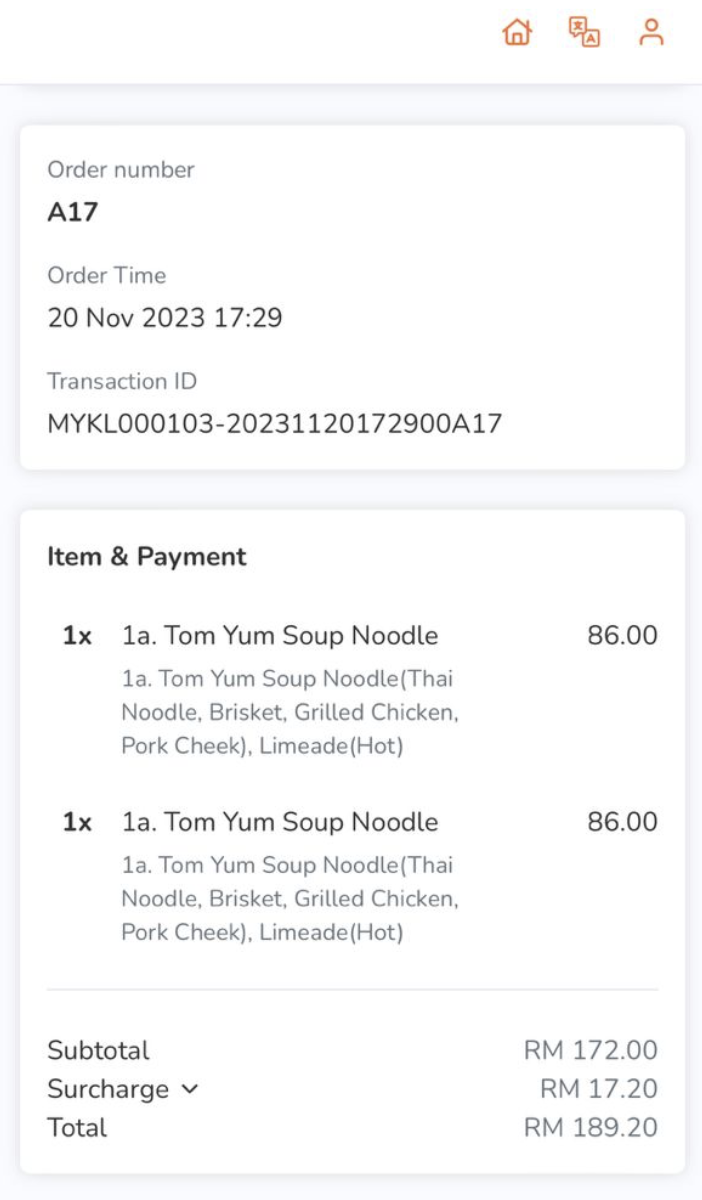 |
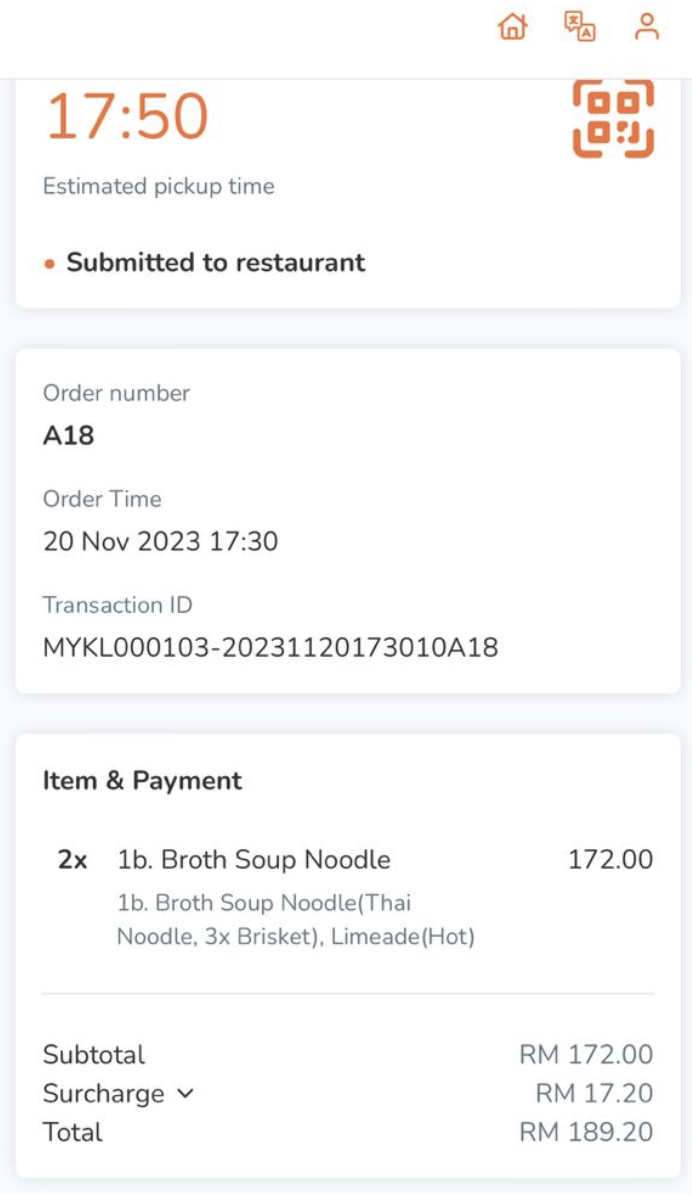 |
自动选取下一个套餐选项
启用时,选择一个选项后,萤幕会自动向下卷动到套餐选项中包含的下一个商品。

落单讯息
默认
在您的线上落单网站上,显示一个在所有用餐模式都可见的备注。
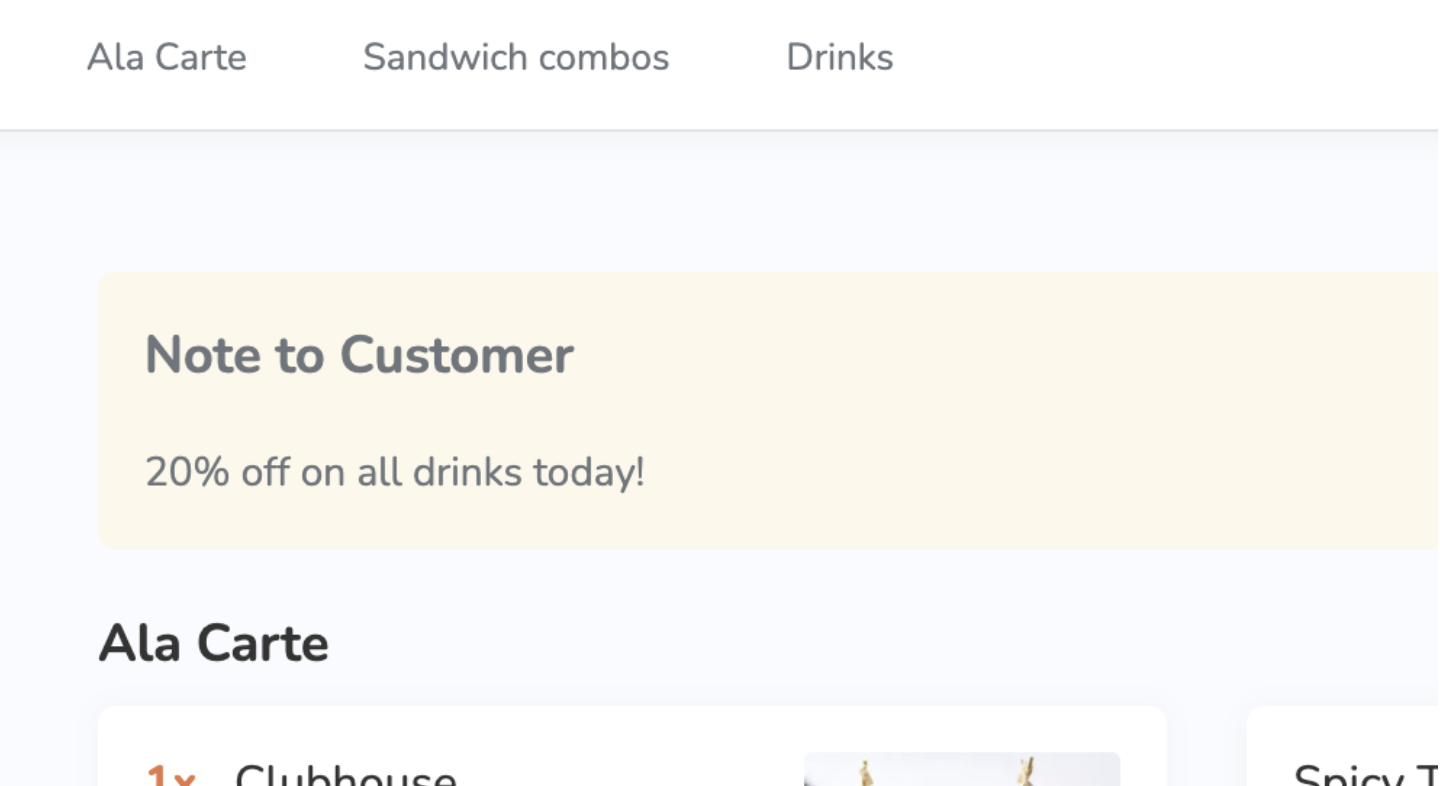
落单讯息(特定用餐模式)
您可以为您的线上落单网站设定依用餐模式显示的特定备注。例如,如果您为「内用」新增备注,那么只有内用顾客会看到您输入的讯息。
您可以选择以下餐饮类型:
- 堂食
- 堂食(放题菜单)
- 自取
- 外送
- 到会(自取)
- 到会(外送)
商家界面 2.0
- 登入商家界面。
- 在左侧面板上,点击「模组」。然后,点击「线上落单网站」。
- 选择「一般」。
- 若要启用您的偏好设置,请切换开关
 在您要开启的设定旁边。
在您要开启的设定旁边。 - 点击右上角的「储存」以进行确认。
您可以为您的线上落单商店切换或配置以下选项:
菜单显示
显示售罄的商品
让顾客知道特定的菜单商品是否已售完。启用时,该商品将被标示为「已售罄」。如果关闭此设定,该商品将不会显示在菜单上。

显示售罄的改码
让顾客知道特定的商品改码是否已售完。启用时,该商品将被标示为「已售罄」。如果关闭此设定,该商品将不会显示在菜单上。

显示免费堂食商品的价钱
显示免费堂食商品(价值为 0)的价格。关闭此设定时,“0” 价格将会隐藏。

显示免费外卖商品的价钱
显示免费外卖商品(价值为 0)的价格。关闭此设定时,“0” 价格将会隐藏。

展示时价商品
在线上落单网站显示 “时价” 商品。

展示依条码重量定价商品
在线上落单网站显示 “按重量定价” 的商品。

展示依条码价格定价商品
在线上落单网站显示 “按价格定价” 的商品。

显示由餐厅设备(e.g. POS) 输入的商品特别要求
在线上落单商店显示透过商家设备(例如,POS)输入的特殊要求备注。
显示单品的商品描述
此功能会提示商品详细资讯,并允许顾客将商品加入购物车。关闭此设定时,选择没有改码的单一商品将自动将其新增至购物车。

显示套餐选项的商品描述
此功能会提示商品详细资讯,并允许顾客将商品加入购物车。关闭此设定时,选择没有改码的套餐商品将自动将其新增至购物车。

当改码及套餐选项超过 5 个项目时折叠列表
若改码或套餐的设定选项超过 5 个,系统会将多余的选项隐藏在可展开的「查看更多」按钮中。

落单
允许顾客下单时加入备注
允许顾客在为订单添加菜单商品时,新增附加备注。

允许顾客输入商品数量
允许顾客输入想要添加的商品数量。

显示套餐项目数量(只适用于手机版)
让顾客可以在将套餐商品加入购物车之前,指定其数量。
分开显示单品项目(当数量多于一)
启用此功能后,若您新增多个相同的商品,它们将在订单中显示为独立的商品。例如,如果您的订单中已有一份「泰式木瓜沙拉」,之后再加入一份相同的沙拉,订单上会将它们显示为两个独立的商品。
关闭此功能时,商品数量会根据您的设定进行调整。
| 启用时 | 关闭时 |
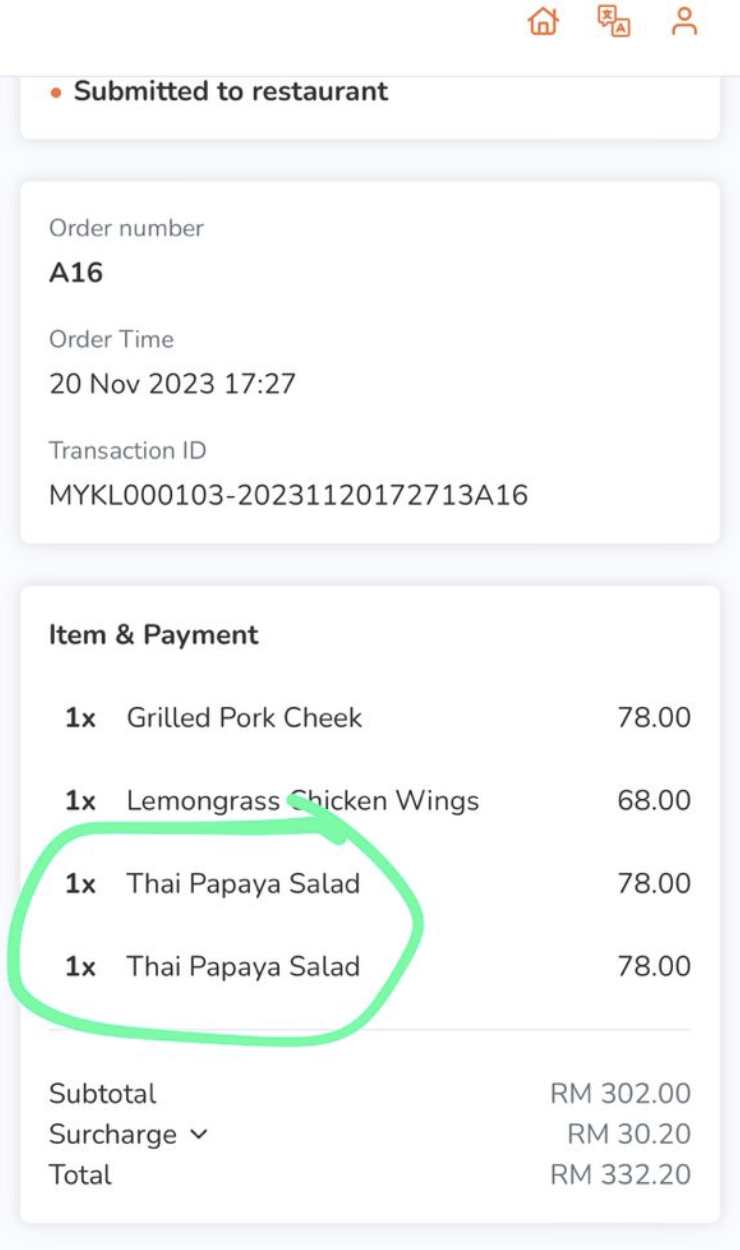 |
 |
分开显示套餐项目(当数量多于一)
启用此功能后,若您新增多个相同的商品,它们将在订单中显示为独立的商品。例如,如果您的订单中已有一份「冬荫功汤面」,之后再加入一份相同的冬荫功汤面,订单上会将它们显示为两个独立的商品。
关闭此功能时,商品数量会根据您的设定进行调整。
| 启用时 | 关闭时 |
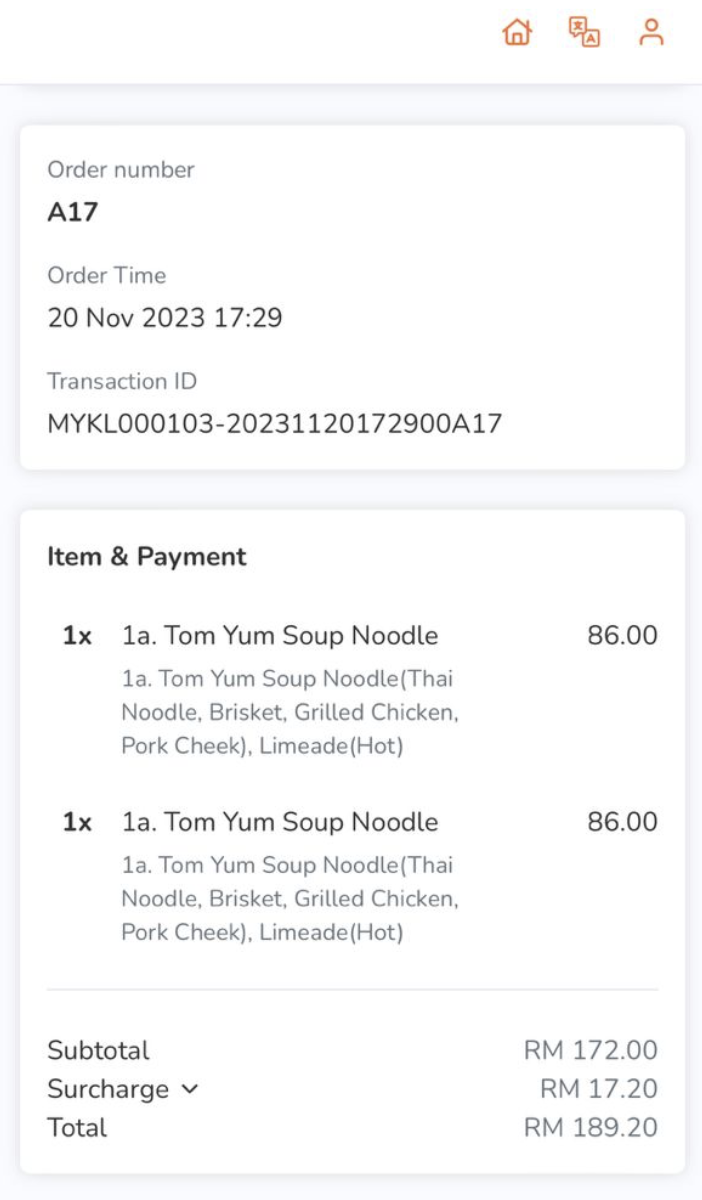 |
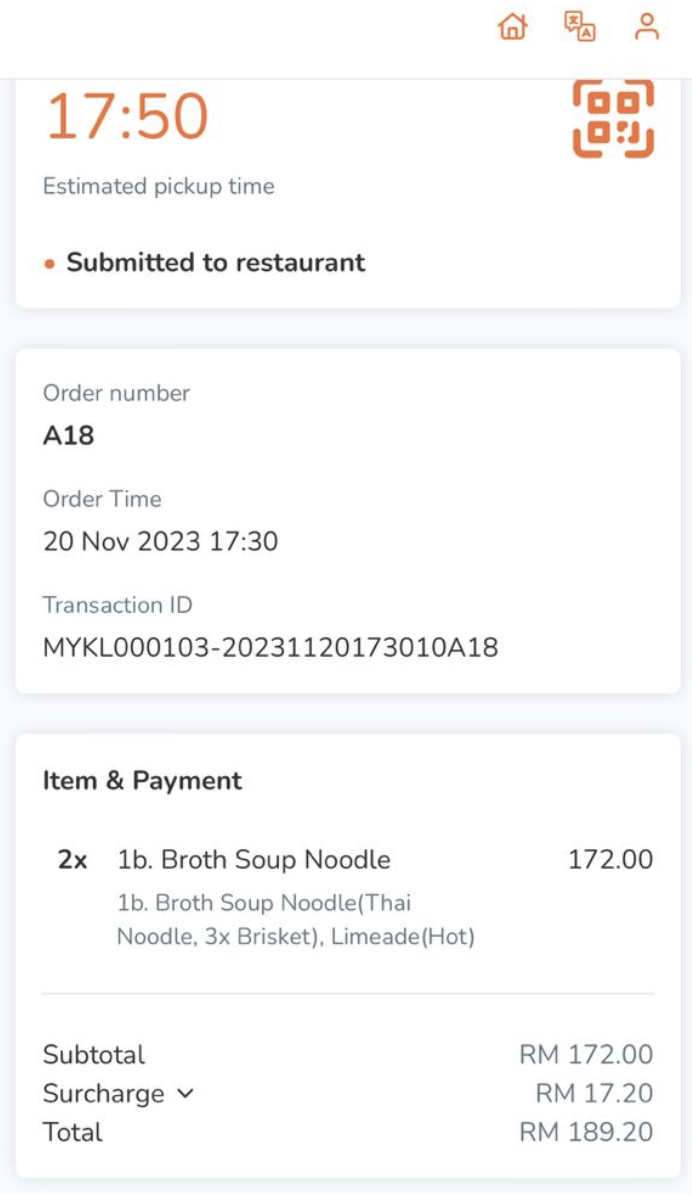 |
显示发票请求
此功能可让透过您的线上落单网站下单的顾客,自行输入他们的发票资讯。您可以手动处理此订单的电子发票,或让 POS 在进行日结后自动开立。
显示餐具需求
启用时,将会显示在订单中加入餐具的选项。
自动选取下一个套餐选项
启用时,选择一个选项后,萤幕会自动向下卷动到套餐选项中包含的下一个商品。

落单讯息
默认
在您的线上落单网站上,显示一个在所有用餐模式都可见的备注。
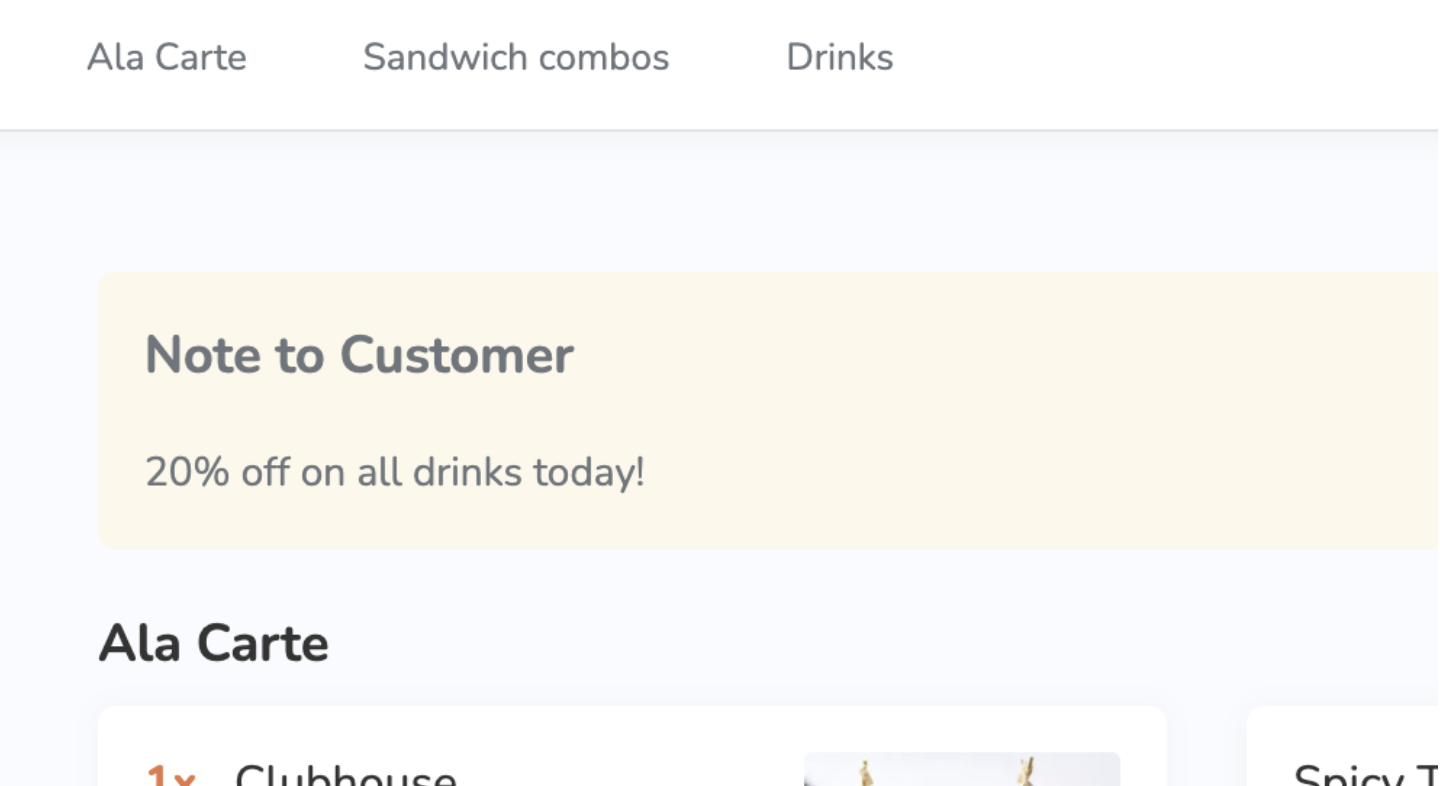
如果您的线上商店支援多种语言,您可以为每种适用语言加入讯息。若要新增更多语言,请点击「新增语言」。
落单讯息(特定用餐模式)
您可以为您的线上落单网站设定依用餐模式显示的特定备注。例如,如果您为「内用」新增备注,那么只有内用顾客会看到您输入的讯息。
您可以选择以下餐饮类型:
- 堂食
- 自取
- 外送
- 到会(自取)
- 到会(外送)
- 堂食(放题菜单)
付款方式
次序
您可以选择线上落单网站上付款方式的显示顺序。您可以从以下选项中进行选择:
- 系统预设- 遵循系统预设的付款方式顺序。
-
自订- 允许您按照您喜欢的顺序重新排列付款方式。
提示:若要重新排列付款方式,请点击「重新排列」图标 在您要转移的付款方式旁边。然后,将付款方式拖曳至您的偏好位置。
在您要转移的付款方式旁边。然后,将付款方式拖曳至您的偏好位置。
更改线上落单网站用户介面偏好设定
要配置线上落单网站的用户介面设定,请按照以下步骤操作:
- 登入商家界面。
- 在左侧面板上,点击「模组」。然后,点击「线上落单网站」。
- 选择「落单网站设定」。
- 在您要设定的线上落单网站旁边,点击「编辑」
 。
。 - 若要启用您的偏好设定,请切换开关
 在您要开启的设定旁边。
在您要开启的设定旁边。 - 点击右上角的「储存」以进行确认。
您可以切换或配置以下选项来设定线上落单网站的用户介面:
主页
显示主页
显示您餐厅的线上落单网站登陆页面。
线上落单网站主页主题
设定您线上落单网站上的服务按钮(例如:自取、外送、订座等)的显示方式。
-
精简:首页介面设计精简直观,主要依循您餐厅的预设设定。

-
灵活布局:首页介面更具扩展性,配备可自订的服务选项按钮,以及用于发布图片和 YouTube 影片的媒体专区。

服务选项(仅适用于「灵活布局」主页主题)
设定可在您线上落单网站主页上选择的服务类型。这仅在选择「灵活布局」作为线上落单网站主页主题样式时适用。
请依照以下步骤配置您的服务选项偏好设定:
- 点击「服务选项」下拉列表,并挑选您想要于线上落单网站提供的餐厅支援服务类型。

- 选择所有适用的服务类型选项后,点击「前往介面设计编辑器」。

- 自订您网站上服务选项按钮的显示样式。您可以设定以下内容:
- 位置:将要移动的服务类型选项拖动到方框内的所需位置。

- 大小和形状:将滑鼠悬停在要调整大小的按钮上。点击并按住「调整大小」
 ,并在编辑器中拖动,直到达到您想要的尺寸。
,并在编辑器中拖动,直到达到您想要的尺寸。 重点提示:在调整按钮大小或尺寸时,务必确保底部间距保持一致,以防止发生错误。
重点提示:在调整按钮大小或尺寸时,务必确保底部间距保持一致,以防止发生错误。
- 图片:将滑鼠移至选项方框底部,直到图示显示。然后,点击「上传」
 。
。
- 要删除图片,将滑鼠移至选项方框底部,直到出现图示。然后,点击「删除」
 。
。
- 要删除图片,将滑鼠移至选项方框底部,直到出现图示。然后,点击「删除」
- 位置:将要移动的服务类型选项拖动到方框内的所需位置。
主题编辑
主题设定助手
允许您自订线上落单网站的配色方案。
简易模式
- 从以下主题中选择:
- 默认
- 明亮色系
- 深色系
- 大地色系
- 然后,指定以下用户介面元素的颜色:
- 按钮颜色
- 主色调
- 主要文字颜色
- 描述文字颜色
进阶模式
指定线上商店中以下 UI 元素的颜色:
- 主页面背景颜色
- 主要文字颜色
- 按钮颜色
- 按钮文字颜色
- 页脚文字颜色
- 导航栏按钮颜色
- 导航栏颜色
- 次背景颜色
- 弹出标题字体颜色
- 主色调
- 弹出标题颜色
- 描述文字颜色
- 主背景颜色
请参阅下图,以了解介面设定变更将影响用户应用程式的哪个区域。
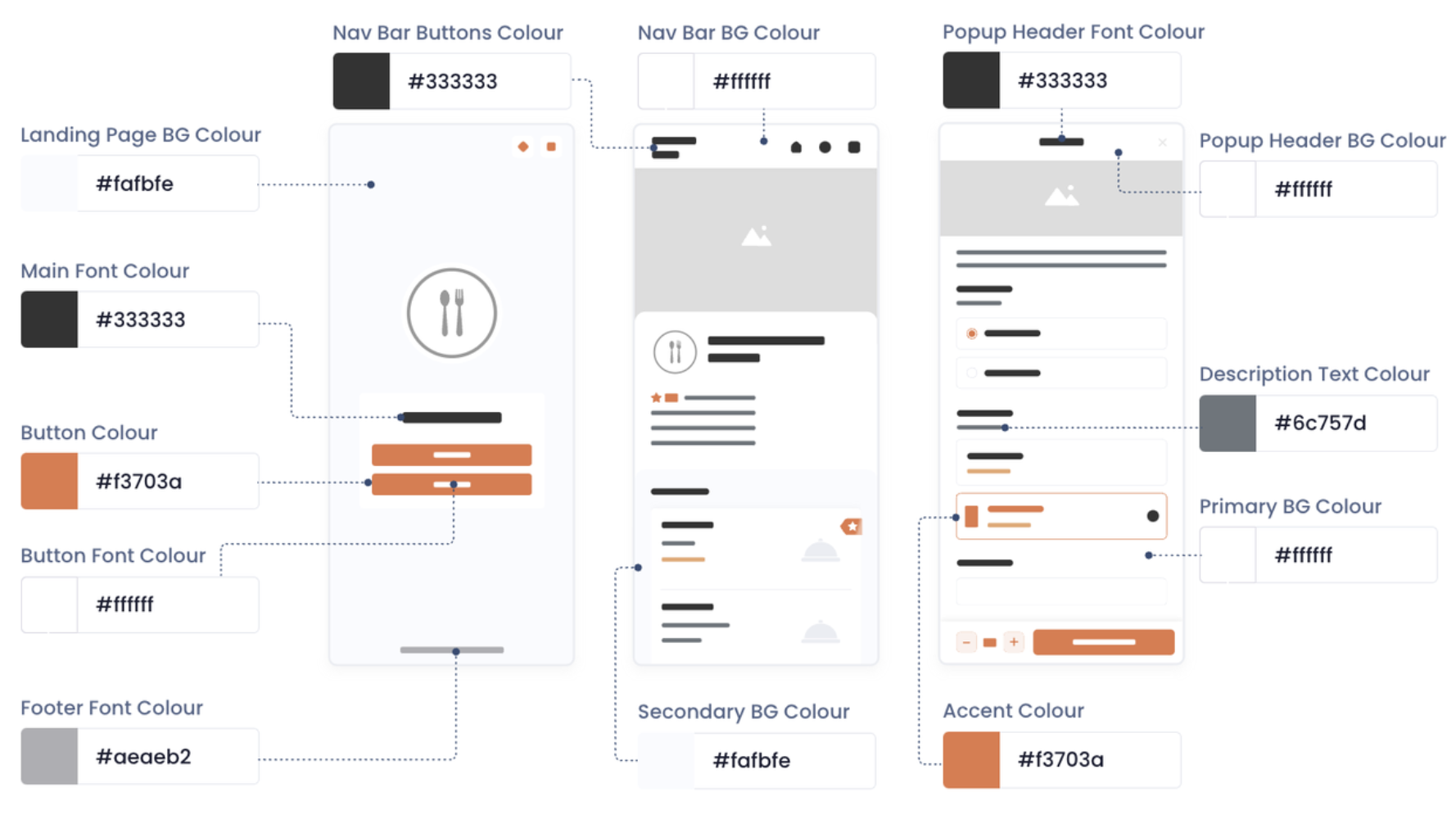
若您希望手动调整线上落单网站的所有颜色,请键入以下应用程式或网站介面元素的 Hex 色码:
- 主色调
- 主色
- 导航栏
- 主背景颜色
- 主按钮颜色
- 主文字颜色
- 次文字颜色
- 次背景颜色
- 主背景/ 字体
- 主背景颜色
- 次背景颜色
- 主文字颜色
- 次文字颜色
- 按钮
- 按钮颜色
- 按钮文字颜色
- 按钮框线颜色
- 禁用按钮颜色
- 禁用按钮文字颜色
- 禁用按钮框线颜色
- 禁用状态
- 禁用背景颜色
- 禁用文字颜色
- 搜索栏
- 搜寻栏颜色
- 搜寻栏占位符文字颜色
- 输入栏位
- 输入栏颜色
- 输入栏文字颜色
- 手机版主页面
- 手机版主页面背景颜色
- 手机版主页面页脚颜色
- 手机版主页面餐厅名称颜色
- 桌面版主页面
- 桌面版主页面背景颜色
- 会员
- 会员文字颜色
- 会员按钮文字颜色
- 会员按钮颜色
- 通知
- 导航栏颜色
- 通知文字颜色
- 导航栏框线颜色
- 其他
- 分隔线颜色
- 正色
- 警告信息颜色
- 可自订选项标签颜色
- 负色
媒体展示区域
您可以在线上落单网站的主页加入媒体区域,以展示餐厅的菜单商品、特别优惠、宣传影片等内容。

要设定您网站的媒体展示区域,请按照以下步骤操作:
- 启用「显示媒体展示区域」
 。
。
- 在 “媒体部分名称和描述” 下,输入媒体展示区域的名称和描述。名称和描述都将显示在您的网站上。

- 在 “封面图片(手机)” 或 “封面图片(桌面)” 下,点击「+新增媒体」下拉列表,然后选择要新增的媒体类型。
 注意:当您新增多个媒体项目时,它们将会显示在一个媒体框中,顾客可以浏览这些项目。
注意:当您新增多个媒体项目时,它们将会显示在一个媒体框中,顾客可以浏览这些项目。-
图片:输入图片名称,然后在图片框的右上角,点击「浏览」
 并选择图片档案。
并选择图片档案。
-
YouTube 影片:输入影片名称,然后输入 YouTube 影片 ID 或 URL。

-
图片:输入图片名称,然后在图片框的右上角,点击「浏览」
- 在「新增媒体」提示框中,点击「储存」。
外观及体验
菜单项目显示方式
从以下显示样式选项中进行选择:
-
列表显示模式
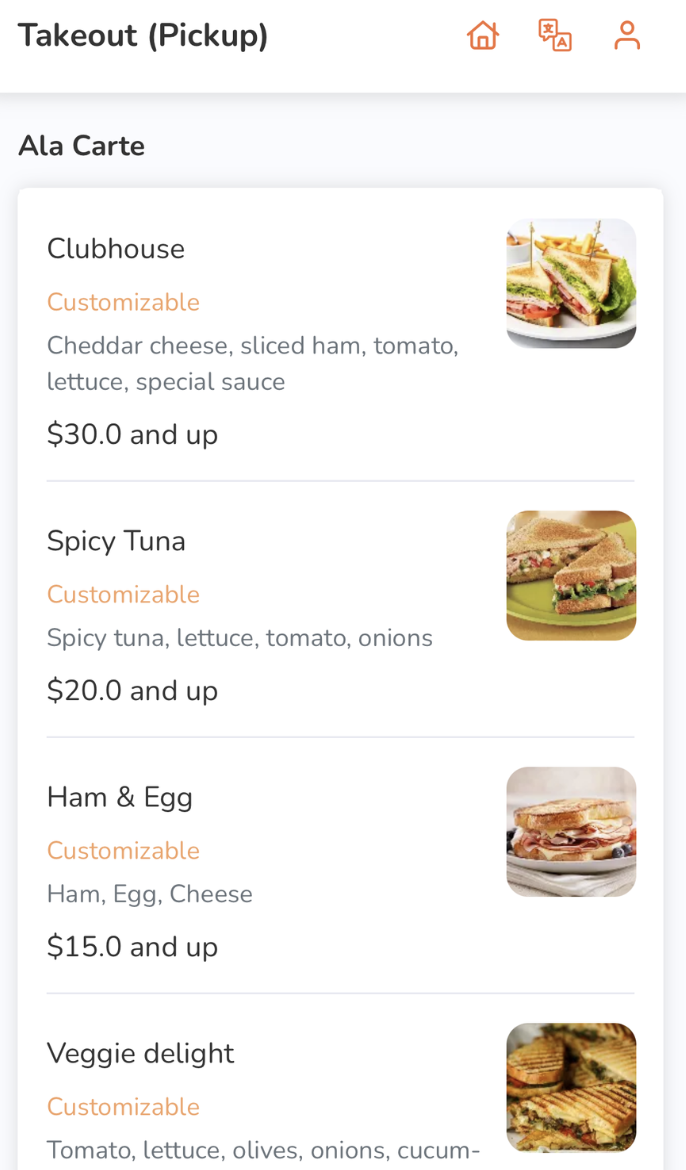
- 相片浏览模式
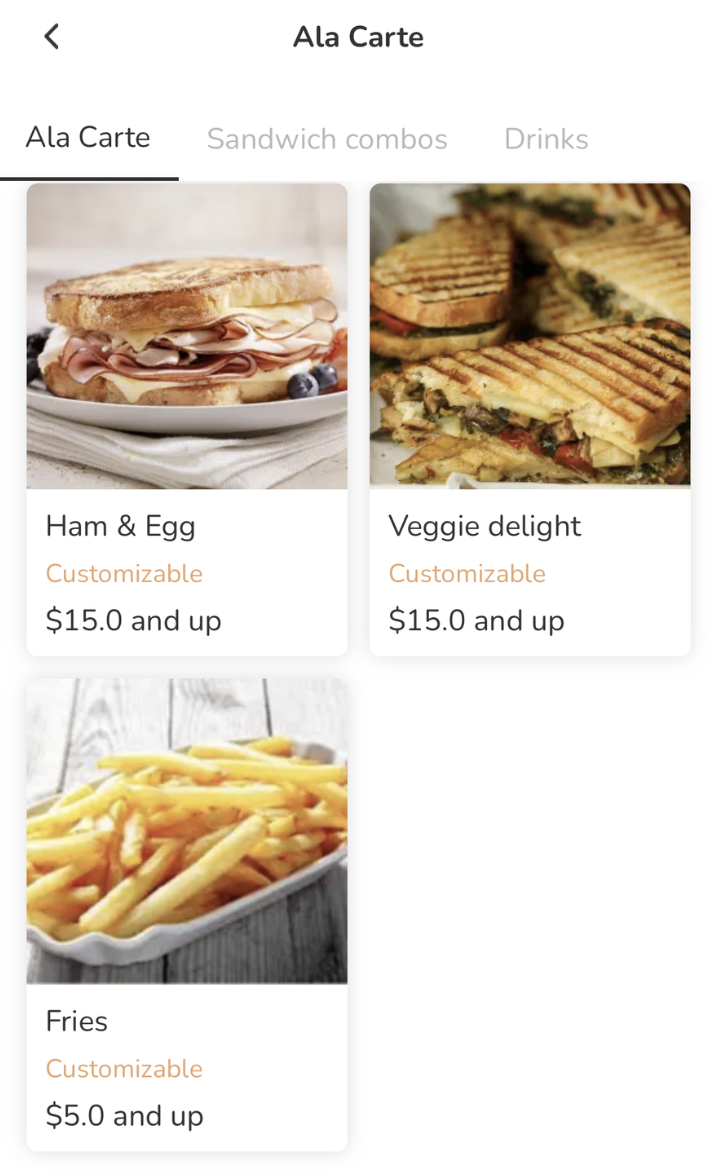
-
紧密模式

允许滑动式浏览
设定您的用户应用程式菜单页面,让所有分类可一次卷动显示。
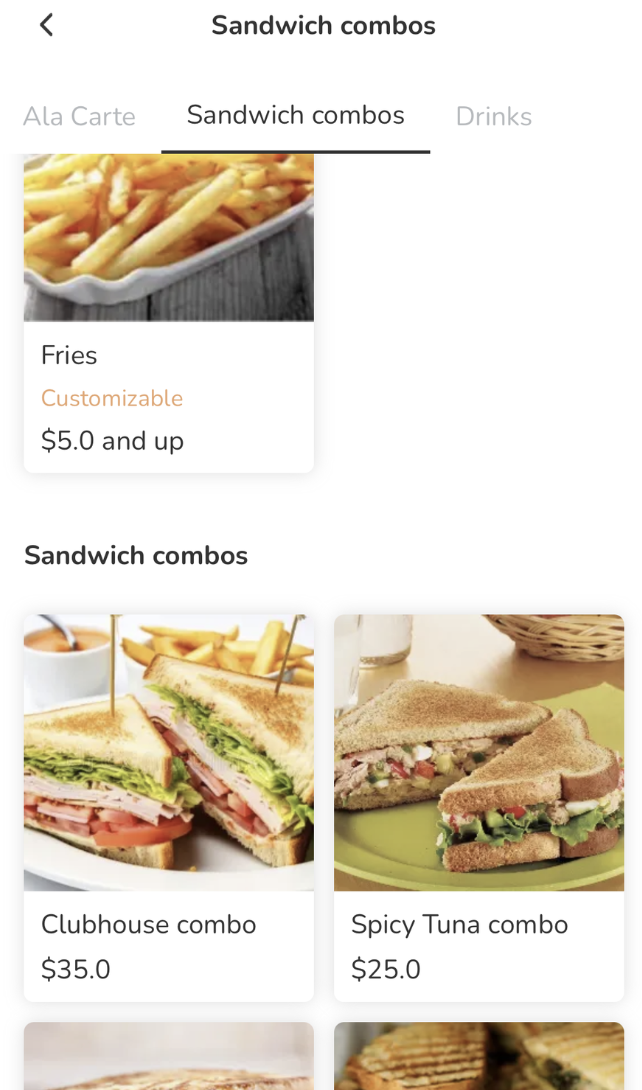
套餐选项显示方式
从以下显示样式选项中进行选择:
- 列表显示模式

- 相片浏览模式

以大图显示推荐商品
推荐商品的显示尺寸会比未标示推荐的商品更大。

落单
启用固定台号 QR Code
允许透过固定二维码下订单。
需要输入人数
开启此设定后,顾客经由 QR Code 于线上落单网站点餐时,系统将会询问用餐人数。
Enable Apply Discount Code
允许顾客透过输入优惠编号对其订单套用优惠。
启用会员登入
允许顾客登入您的网站。
显示我的 QR 码
允许顾客生成二维码,扫描后可显示其帐户资讯。顾客必须先在网站上登入其帐户以显示二维码。
显示安全密码
启用后,顾客可设定一组密码,用于以会员积分支付线上订单时进行验证。
禁止未认证用户下单
下单功能仅开放给已验证的用户。未有帐户的用户将无法完成下单。
允许访客排队
顾客无需注册帐户,即可透过线上落单网站领取排队号。
允许访客订位
顾客无需注册帐户,即可透过线上落单网站进行预订。
允许访客落单
顾客无需注册帐户,即可透过线上落单网站进行访客点餐。
非扫码点餐模式下不强制输入 Email
启用后,顾客在下单自取或外卖时,无需在结帐页面输入电子邮件地址。
线上下单不强制输入电话号码
启用后,顾客在结帐时便无需填写手机号码。
线上下单不强制输入顾客姓名
启用后,顾客在结帐时无需填写姓名。
启用商品搜寻
让顾客可以透过搜寻栏位输入商品名称,以搜寻他们想点的商品。
启用唯读菜单模式
启用后,顾客将可检视菜单商品及其价格,但无法下单。
| 启用时 | 关闭时 |
 |
 |
自订用餐模式选项
启用后,您可以自订线上落单网站,使其仅显示所选的用餐模式。

只显示用餐模式
您所选择的用餐模式将会显示在线上落单网站上,而未选择的模式将会被隐藏或无法使用。
线上落单网页程式语言
语言偏好
允许您为餐厅网站选择预设显示语言。设置完成后,所选语言将成为预设语言,并会取代顾客装置或浏览器本身的语言设定。
排除语言
此功能让您掌握网站语言选项。若关闭特定语言,顾客将无法使用该语言浏览网站。
线上落单网站预设启用所有支援语言。但您可透过此设定,自由选择在网站显示的支援语言。

手机
滑动删除外卖商品
此功能让顾客滑动商品,以将其从购物车中删除。
滑动删除堂食商品
此功能让顾客滑动商品,以将其从购物车中删除。
商品页面弹出效果
此功能让您选择当商品被选取时,商品详情页面显示的动画效果。
| 向左滑动 | 向上滑动 |
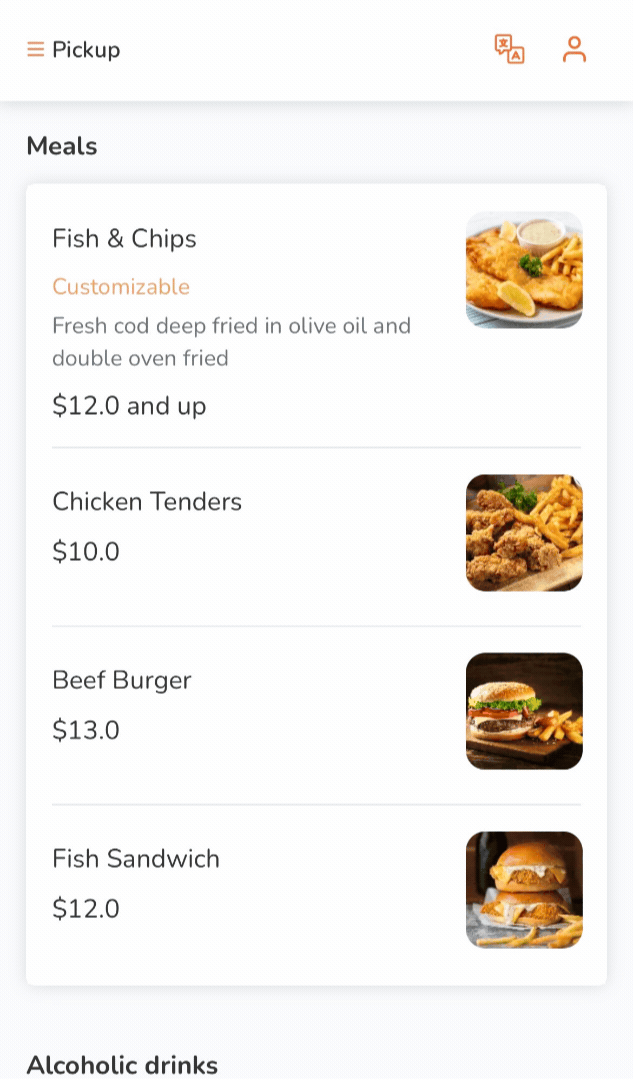 |
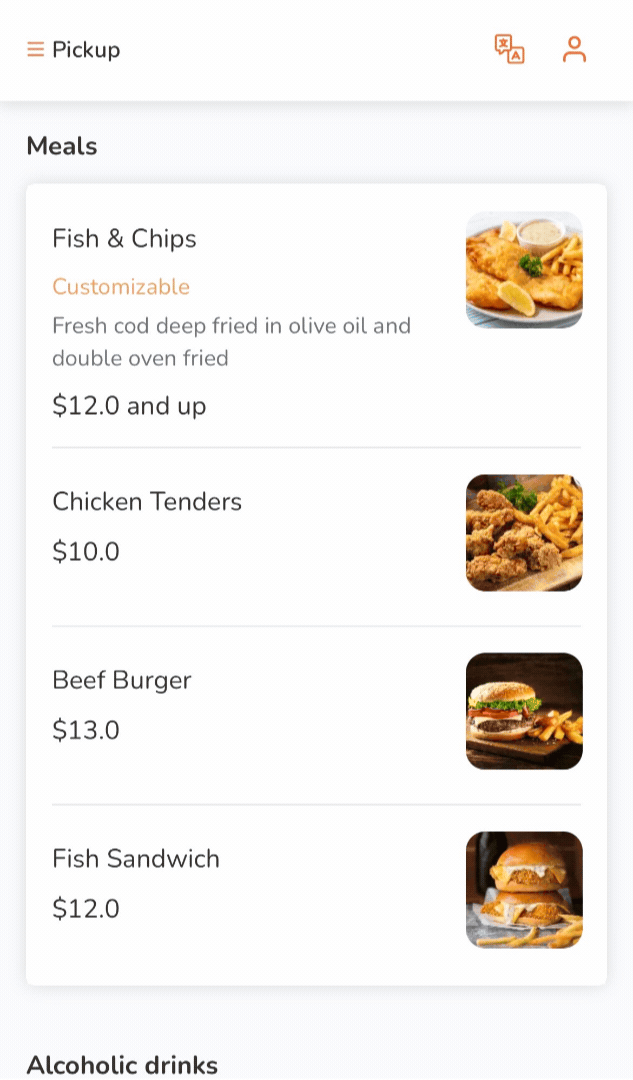 |
 Eats365 产品
Eats365 产品 商家指南
商家指南 模块
模块 会员
会员 整合
整合 硬件
硬件 员工操作
员工操作 职级和权限
职级和权限 付款
付款 报表
报表 最新消息
最新消息 产品更新
产品更新 故障排除
故障排除 探索 Eats365 产品
探索 Eats365 产品 Eats365 POS 词汇表
Eats365 POS 词汇表 问题排解
问题排解